ネットサーフィンをするときは、インターネットの速度を上げることが不可欠です。 大きなファイルをダウンロードしたり、ウェブページにアクセスしたり、ビデオ通話をしたりすることが重要です…要するに、私たちの日常の行動には必要です。 ただし、多くの場合、問題が発生する可能性があります。 接続の適切な機能に影響を与える障害が発生します。 この記事では、いくつかについて話します の機能 Windows レジストリ インターネットの速度を向上させるため。
インターネットの速度を向上させるWindowsレジストリ機能
Windows 間違いなく、デスクトップコンピュータで最も広く使用されているオペレーティングシステムです。 あらゆる種類のアクションに利用できるツールはたくさんあります。 それらのいくつかはシステム自体に含まれており、追加のものをインストールする必要はありません。 これは、たとえばレジストリに変更を加えたときに発生します。
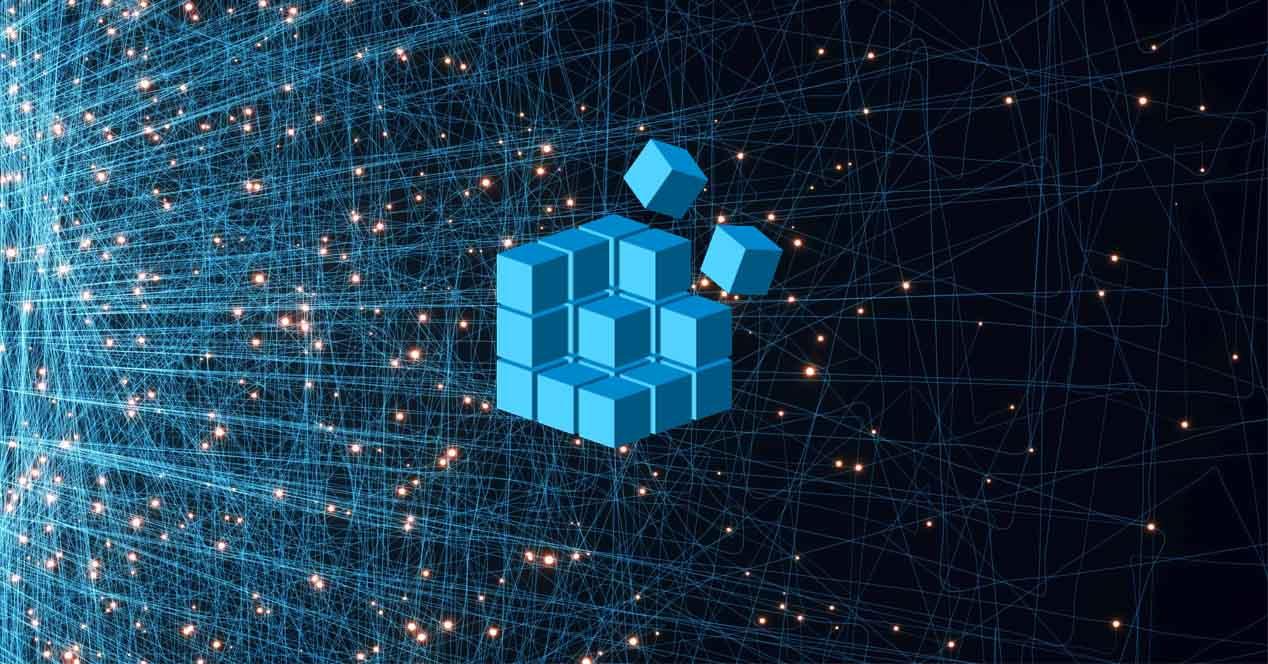
これらの変更により、 いくつかの側面を構成する それが私たちの日々の鍵になるかもしれません。 たとえば、セキュリティを向上させることができます。 また、これから見ていくように、インターネット接続に関連するいくつかの重要な点を改善することができます。 目標は、より高速で安定した接続を実現することに他なりません。
強力な インターネット接続とは 優れた速度、低遅延、そして品質と安定性。 私たちに影響を与える問題や、インターネット接続に損傷を与える可能性のあるいくつかの悪い構成が発生する可能性があるため、これは常に存在するとは限りません。 レジストリを介して、特定のアプリケーションを使用したり、サーバーにリクエストを送信したりするときに、特定の場合に便利ないくつかの簡単な変更を実行できます。
YouReqBuf
インターネットの速度を向上させるためにWindowsレジストリから行うことができる変更のXNUMXつは、 YouReqBuf 。 サーバー環境内の生の受信バッファーのサイズを表します。 これは、高遅延環境で何かを保存するときに影響を与える可能性があることを意味します。 たとえば、Webサイトやその他のサービスをホストすることでメリットが得られる可能性があります。
私たちのシステムは通常、そのバッファをに割り当てます 16384バイト 。 ほとんどの場合、これで十分ですが、変更することもできます。 これを行うには、Windows + Rキーの組み合わせを使用してレジストリを入力し、そこにパスComputerHKEY_LOCAL_MACHINESYSTEMCurrentControlSetServicesLanmanServerParametersを入力する必要があります。
新しいDWORDSizReqBufを追加する必要があります。 サーバーに512MBを超える物理メモリがある場合は、値を17424に変更する必要があります。512MB未満のメモリの場合は、この値を4356に変更することをお勧めします。
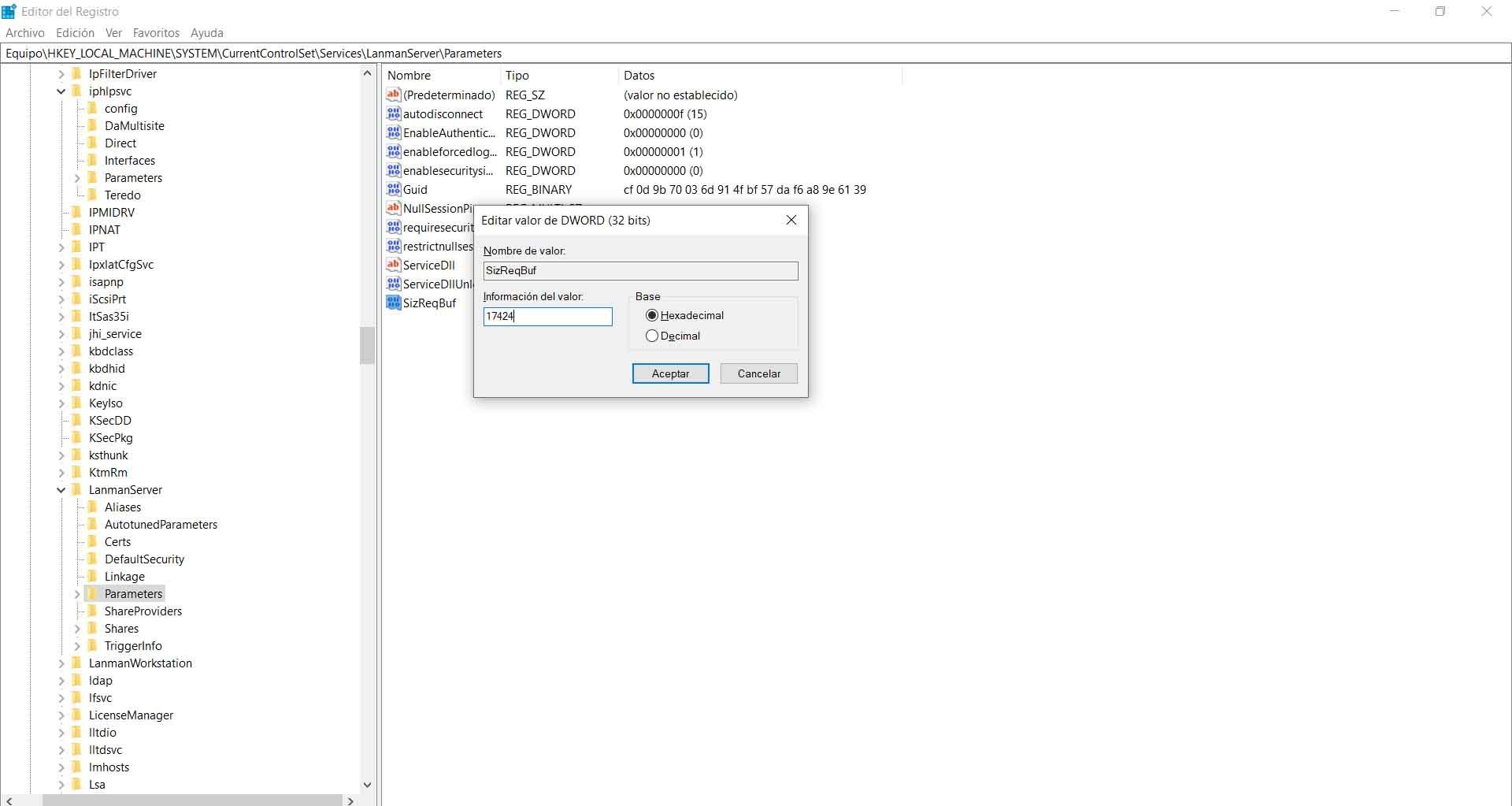
IRPスタックサイズ
この IRPスタックサイズ 機能はWindowsレジストリで変更できます。 要求パケットスタックのサイズを指します。 これは、チームが同時に使用できる36バイトの受信バッファーの数を表します。 これにより、多かれ少なかれ同時にデータを受信できるようになります。
高速契約の場合、主に変化に気付くことができます。 IRPの量が非常に少ない場合は、制限があります。 デフォルトでは、WindowsはIRP 15を割り当てますが、50に拡張できます。たとえば、32が適切な測定値になる可能性があります。
この値を変更するには、最初にWindows + Rキーの組み合わせを押して、regeditを実行する必要があります。 後で、パスEquipoHKEY_LOCAL_MACHINESYSTEMCurrentControlSetServicesLanmanServerParametersに移動します。
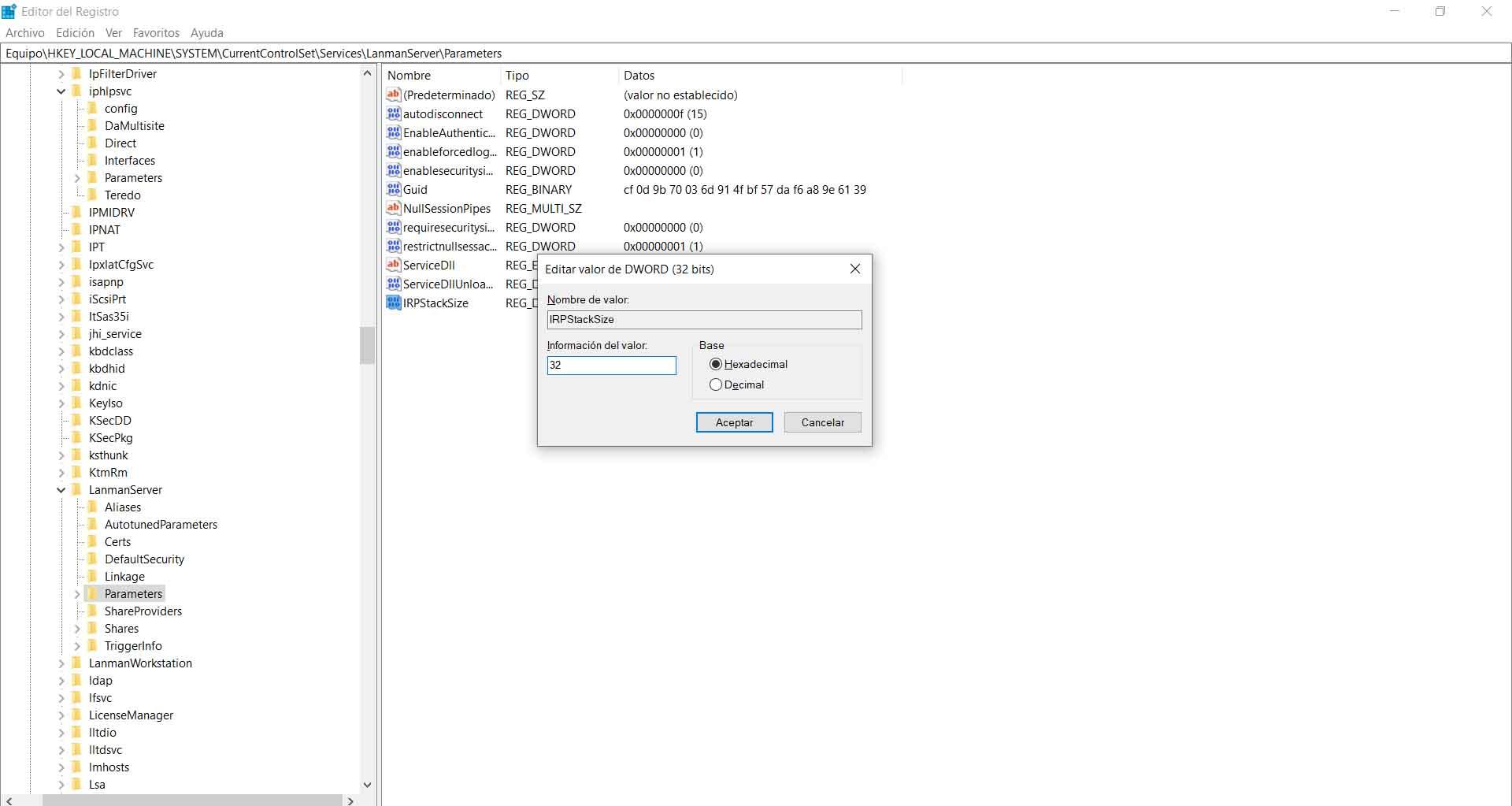
そこで、新しい32ビットのDWORD値を追加し、それにIRPStackSizeという名前を付けて、必要な値を割り当てる必要があります(例では32)。
デフォルトTTL
この デフォルトTTL valueは、パケットをドロップする前に、パケットを配信しようとしている間、パケットが待機する時間をルーターに指示します。 この値が高い場合、私たちのチームはパッケージの配信を待つためにより多くの時間を費やします。これはネットワークの生産性に影響を与える可能性があります。
Windowsは、デフォルトで128秒待機します。 これにより、問題が発生した場合にラグが発生する可能性があります。 Windowsレジストリを入力し、パスEquipoHKEY_LOCAL_MACHINESYSTEMCurrentControlSetServicesTcpipParametersに移動する必要があります。
ここに来たら、DefaultTTLという名前の新しいDWORD値を作成する必要があります。 1から255までの値を指定できます。値が小さいほど、待機時間が短くなります。 ただし、問題を回避するには、バランスを維持する必要があります。
MaxFreeTcbs
この場合、それは決定する値です アクティブなTCP接続の数 当社の機器は、物理メモリの量と帯域幅に関するパフォーマンスに応じて、いつでも処理できます。 この数が非常に多い場合、同時に多数のアクティブな接続が原因で、当社の機器がTCPトランザクションを正しく処理できない可能性があります。 一方、値が低すぎると、それほど多くの接続をホストまたは要求できません。
今回は、パスEquipoHKEY_LOCAL_MACHINESYSTEMCurrentControlSetServicesTcpipParametersに戻り、新しい値DWORD MaxFreeTcbsを作成して、65536として設定します。リソースが少ないコンピューターを使用する場合は、値を16000に設定できます。
最大ユーザーポート
アプリケーションが要求したとき 利用可能なポート Windowsから開くために、オペレーティングシステムは1024から「MaxUserPort」として知られる指定された最大値までのポートを選択します。 コンピューターのポートを使用すると、インターネットおよびローカルネットワーク上でTCP / UDP接続を確立できます。
私たちがしていることは、オプションに値を割り当てることです ポートを開く 。 この値は5000から65534まで可能です。デフォルトでは5000として割り当てられているため、ポートを見つける際の速度を上げるために値を増やすことができます。 必要に応じて、値65534を入力できます。
これを行うには、パスEquipoHKEY_LOCAL_MACHINESYSTEMCurrentControlSetServicesTcpipParametersに移動し、その値を使用して新しいMaxUserPortDWORD値を作成する必要があります。
Tcp1323オプション
Tcp1323オプション 「高性能TCP拡張機能」として知られるRFC1323を1つの方法で使用できます。 この特定の値は、ネットワークウィンドウのタイムスタンプとスケーリングで機能します。 これにより、TCP接続がサーバーと受信ウィンドウサイズをネゴシエートできるようになり、コンピューターで最大XNUMXGBの受信ウィンドウを指定できるようになります。
もう一度、Windowsレジストリに移動し、パスEquipoHKEY_LOCAL_MACHINESYSTEMCurrentControlSetServicesTcpipParametersを開きます。 この値はすでに作成されている可能性があり、作成されていない場合は、Tcp1323Optsという名前を割り当てます。 後で値1を指定します(または、すでに設定されている場合は変更します)。
GlobalMaxTcpWindowSize
この値は、確認パケットを受信せずに機器から送信できるデータの量を示します。 小さなデータをインターネットに送信するたびに、チームはそのパケットを待機し、ネットワークのもう一方の端にすべてが正しいことを通知する必要があることに注意してください。 遅延や不適切なトラフィック交換が原因で、これが最善ではない場合があります。
そのため、このDWORD値を作成し、そのパケットが到着するのを待たずに、より多くのデータを送信できるようにすることができます。 レジストリパスEquipoHKEY_LOCAL_MACHINESYSTEMCurrentControlSetServicesTcpipを介してこれを実行し、GlobalMaxTcpWindowSizeという値を作成できます。 GlobalMaxTcpWindowSizeという名前を割り当て、65535の値を指定します。これにより、チームは確認を待たずに64キロバイトを送信できます。 128の値を割り当てることにより、131072に増やすこともできます。
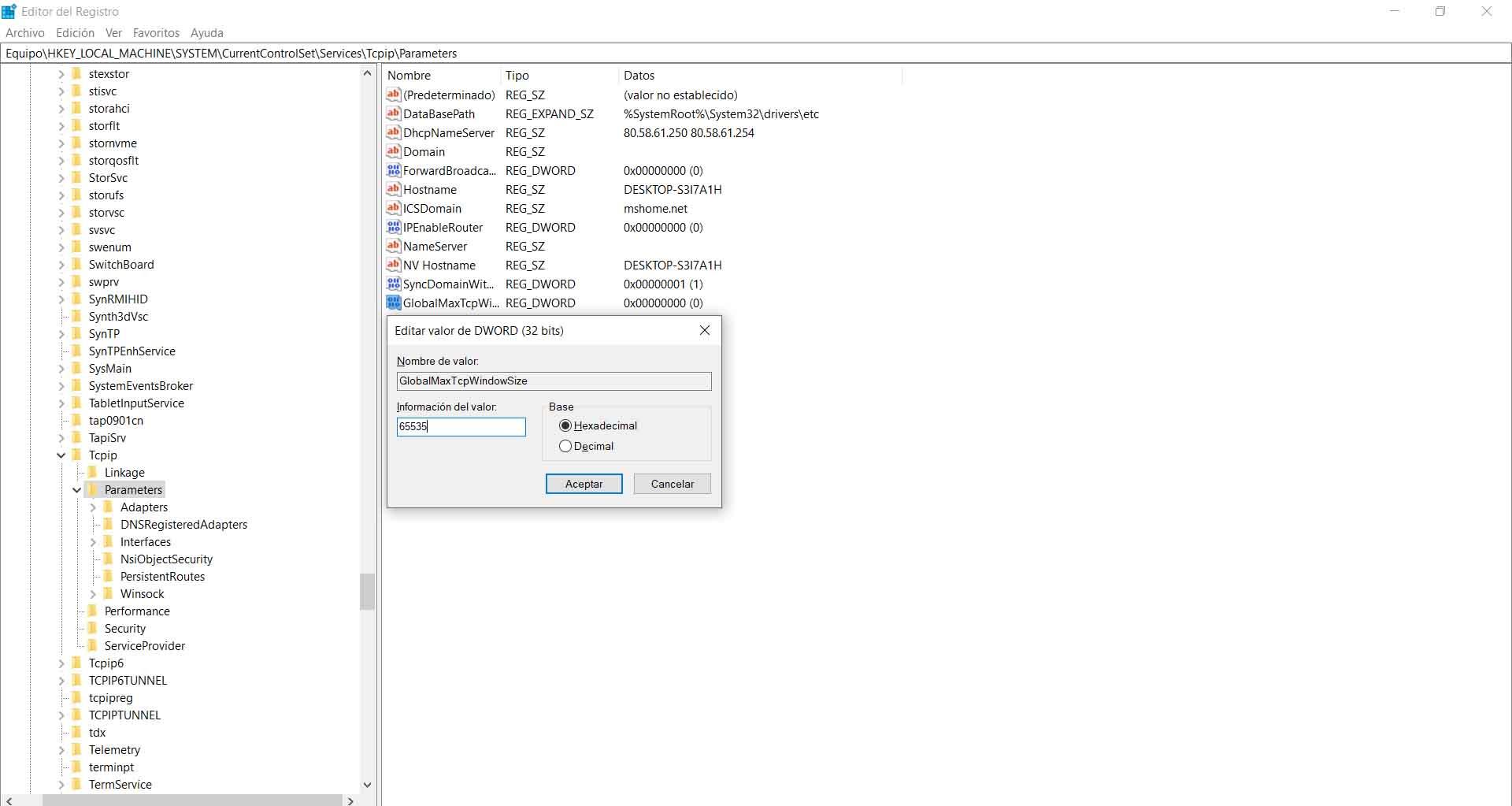
要するに、これらは、インターネット接続を確立するためにWindowsレジストリを介して行うことができるいくつかの変更であり、ネットワークに接続するときのコンピュータも可能な限り機能します。 インターネットの速度はユーザーにとって非常に重要な要素であり、登録を通じていくつかのパラメーターを改善することもできることはすでに述べました。
重要な注意:これまでに示したものはすべて、Windowsレジストリの変更に関するものです。 問題を回避するために、変更を加える前にレジストリのバックアップコピーを作成することを常にお勧めします。 また、速度が悪くなったり、問題が発生したりした場合は、元の状態に戻らなければなりません。 これは、Windowsレジストリの値を変更するときに常に考慮しなければならないことであり、システムの適切な機能に影響を与える可能性のある問題は望ましくありません。